Cara menambahkan program ke startup Windows 10
Miscellanea / / May 29, 2021
Setidaknya ada empat cara berbeda. Pilih salah satu.
1. Melalui pengaturan
Cara termudah adalah mengaktifkan startup melalui pengaturan perangkat lunak. Biasanya, fungsi seperti itu tersedia di semua program yang sering digunakan dan mungkin dibutuhkan segera setelah komputer dihidupkan.

Untuk mengaktifkan muat otomatis, buka pengaturan bawaan melalui menu "Opsi" atau dengan mengklik tombol roda gigi. Temukan item "Muat saat startup sistem", "Mulai saat login", atau yang serupa. Periksa dan klik Terapkan.
2. Melalui folder autorun
Metode klasik, yang berguna jika tidak ada opsi muat otomatis di pengaturan program. Ini hampir semudah melakukan ini melalui folder autorun standar.
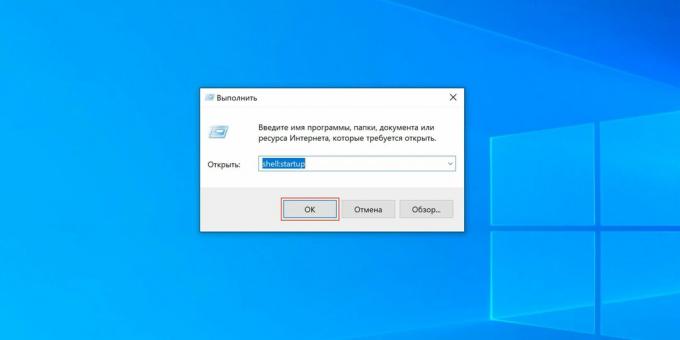
Tekan pintasan keyboard Win + R, masukkan shell: startup dan klik OK.
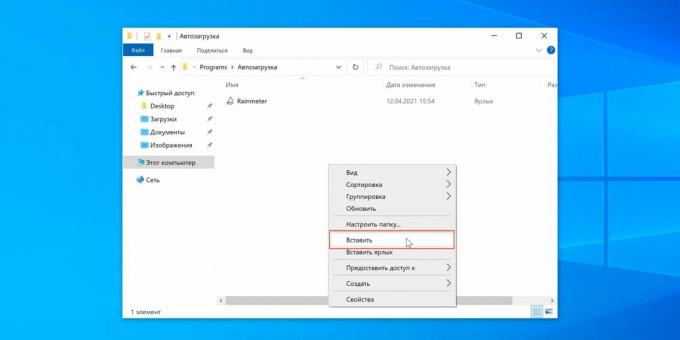
Tempatkan pintasan aplikasi yang diinginkan di folder yang terbuka.
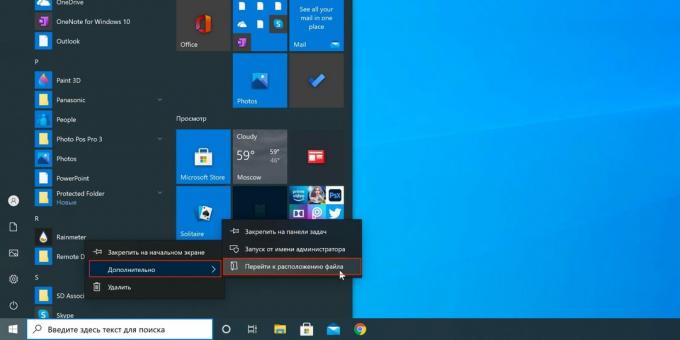
Untuk mencari jalan pintas, buka menu "Start", klik kanan pada ikon program yang diinginkan, lalu pilih "Advanced" → "Go to file location". Salin pintasan program dan tempelkan ke folder autorun.
3. Melalui "Penjadwal Tugas"
Jika opsi sebelumnya tidak berhasil, Anda dapat menggunakan alat Penjadwal Tugas Windows bawaan. Ini memungkinkan Anda untuk mengotomatiskan berbagai tindakan, termasuk meluncurkan program sesuai dengan parameter yang ditentukan.
Buka Panel Kontrol → Sistem dan Keamanan → Alat Administratif dan luncurkan Penjadwal Tugas. Anda dapat menggunakan pencarian sebagai gantinya.
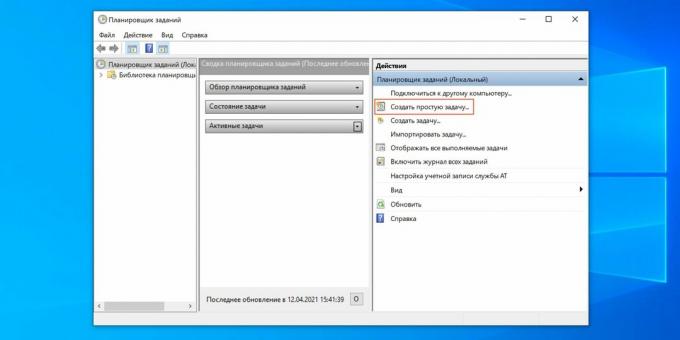
Klik "Buat tugas sederhana", beri nama dan klik "Berikutnya".
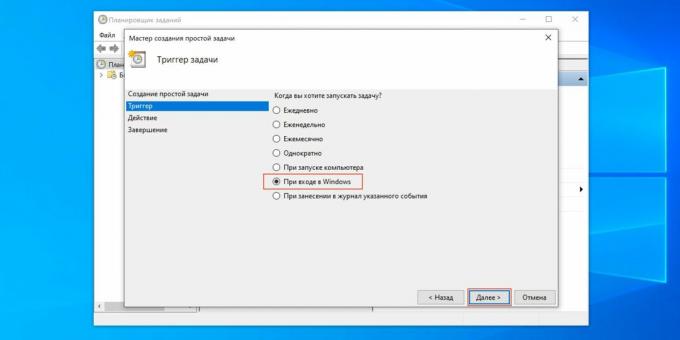
Tentukan opsi "Saat Anda masuk ke Windows" dan klik "Berikutnya" lagi.
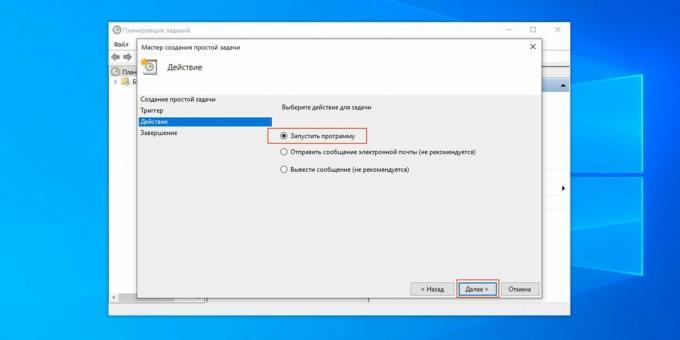
Pilih "Jalankan program ini" dan klik "Berikutnya".
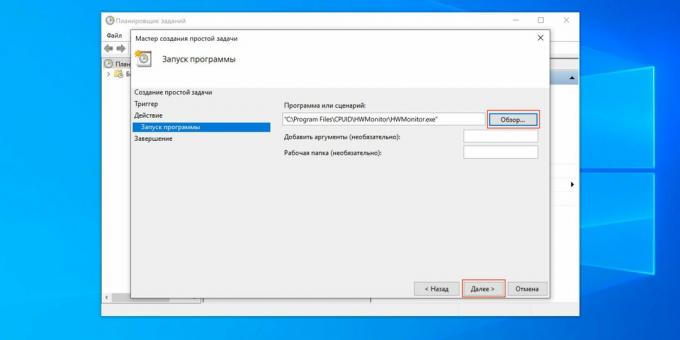
Klik "Browse" dan tentukan path ke file exe dari program yang dibutuhkan.
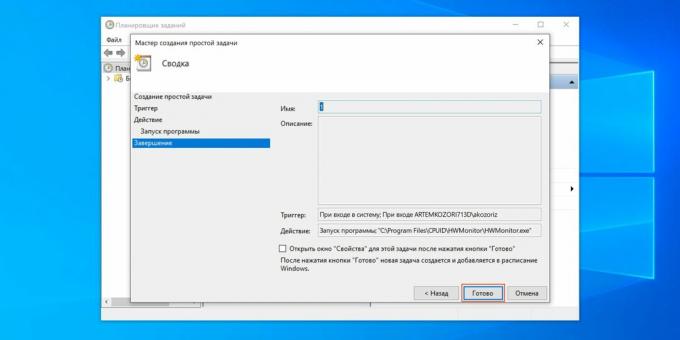
Periksa data yang dimasukkan dan klik "Selesai".
4. Melalui "Editor Registri"
Alat Editor Registri dirancang untuk mengubah pengaturan untuk komputer Anda, Windows, dan aplikasi yang terinstal. Ini juga memungkinkan Anda untuk mengontrol mulai otomatis tanpa masalah.
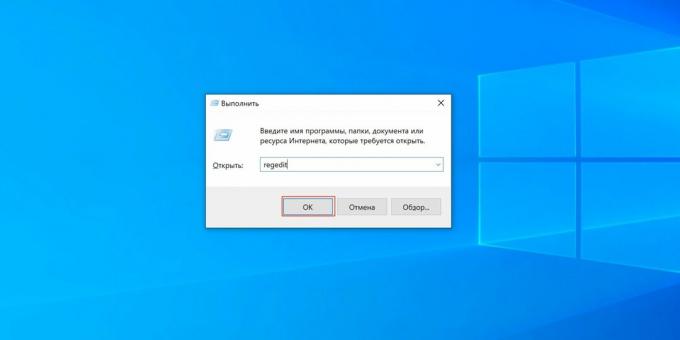
Buka "Registry Editor" melalui pencarian atau tekan kombinasi Win + R dan masukkan regedit.
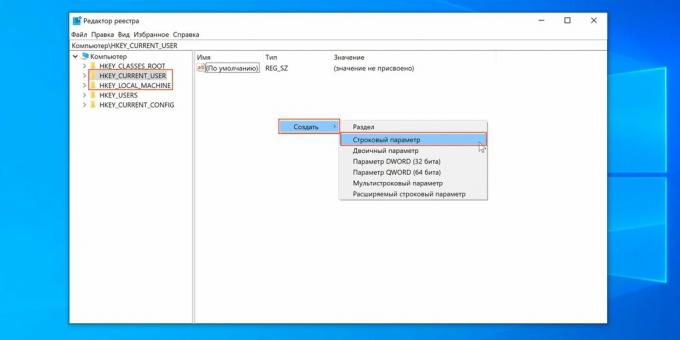
Pilih HKEY_CURRENT_USER di sidebar untuk menambahkan program ke startup untuk pengguna saat ini, atau HKEY_LOCAL_MACHINE - untuk menambahkannya untuk semua orang. Klik kanan di jendela utama dan klik New → String Parameter. Beri nama.
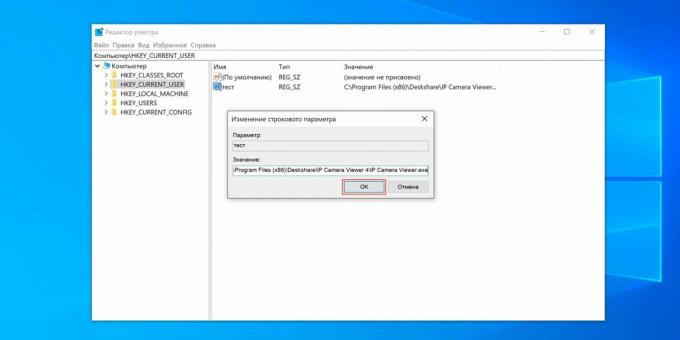
Klik dua kali oleh string yang dibuat dan paste di kolom "Value" path ke file exe yang dapat dieksekusi dari program yang ingin Anda tambahkan ke autorun. Klik OK.
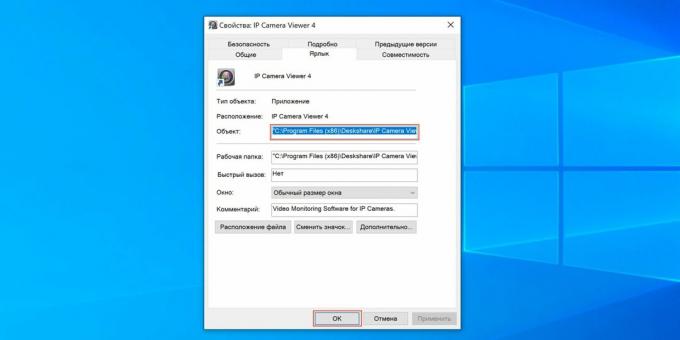
Jika Anda tidak tahu path ke file tersebut, cari programnya di menu Start, klik kanan oleh ikonnya, pilih "Advanced" → "Pergi ke ke lokasi file ". Klik tombol yang sama lagi oleh pintasan aplikasi dan pilih "Properties". Di jendela yang terbuka, di bidang "Objek", Anda dapat menyalin jalur lengkap.
Baca juga🧐
- Cara mengatur penyimpanan otomatis di suite kantor populer
- Cara menyesuaikan layar komputer Anda agar mata Anda nyaman
- Cara mengatur router tanpa bantuan spesialis
- 9 aplikasi terbaik untuk pemantauan sistem komputer
- Cara mengatur pengatur waktu mati komputer


